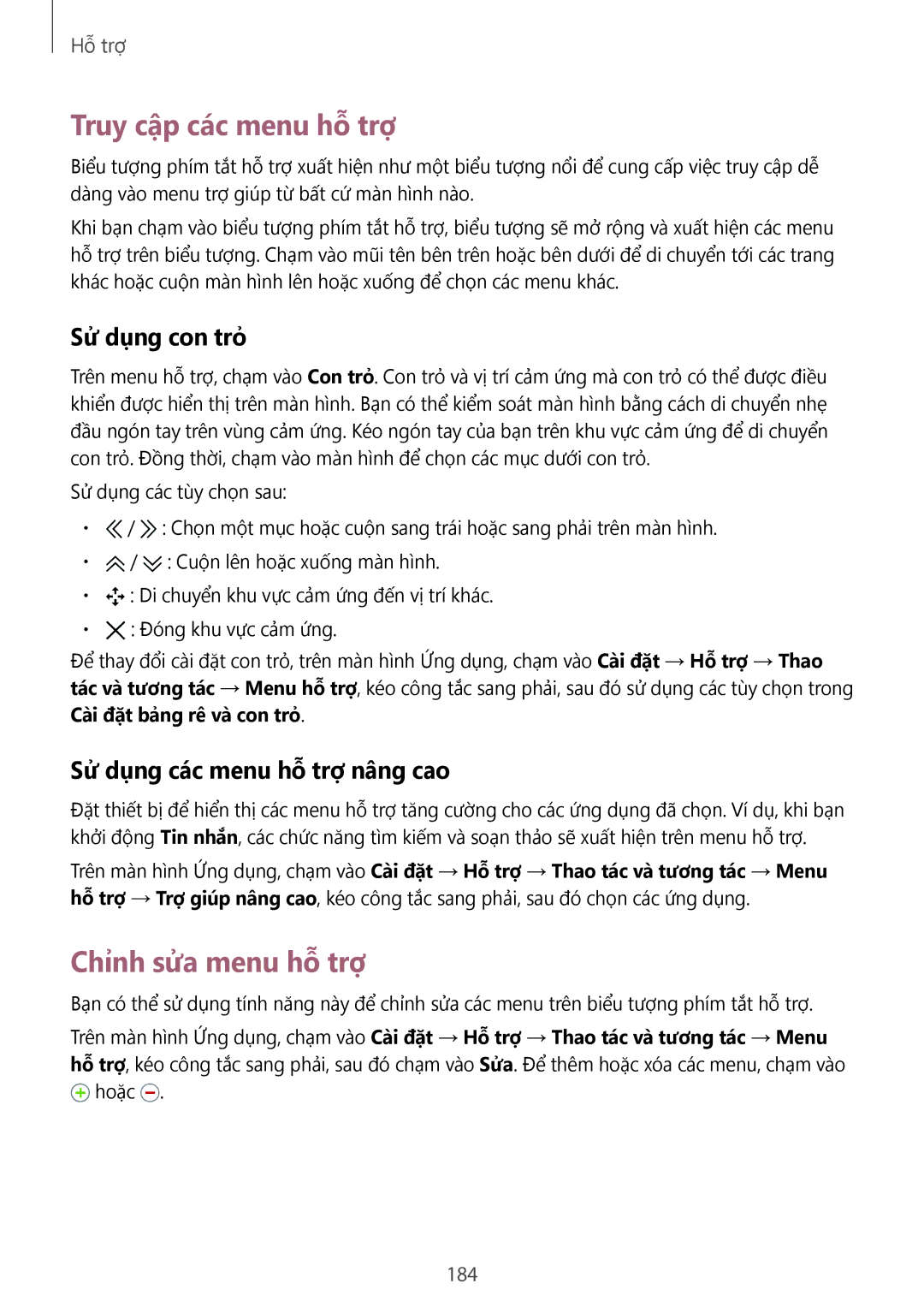Hỗ trợ
Truy cập các menu hỗ trợ
Biểu tượng phím tắt hỗ trợ xuất hiện như một biểu tượng nổi để cung cấp việc truy cập dễ dàng vào menu trợ giúp từ bất cứ màn hình nào.
Khi bạn chạm vào biểu tượng phím tắt hỗ trợ, biểu tượng sẽ mở rộng và xuất hiện các menu hỗ trợ trên biểu tượng. Chạm vào mũi tên bên trên hoặc bên dưới để di chuyển tới các trang khác hoặc cuộn màn hình lên hoặc xuống để chọn các menu khác.
Sử dụng con trỏ
Trên menu hỗ trợ, chạm vào Con trỏ. Con trỏ và vị trí cảm ứng mà con trỏ có thể được điều khiển được hiển thị trên màn hình. Bạn có thể kiểm soát màn hình bằng cách di chuyển nhẹ đầu ngón tay trên vùng cảm ứng. Kéo ngón tay của bạn trên khu vực cảm ứng để di chuyển con trỏ. Đồng thời, chạm vào màn hình để chọn các mục dưới con trỏ.
Sử dụng các tùy chọn sau:
•![]() /
/ ![]() : Chọn một mục hoặc cuộn sang trái hoặc sang phải trên màn hình.
: Chọn một mục hoặc cuộn sang trái hoặc sang phải trên màn hình.
•![]() /
/ ![]() : Cuộn lên hoặc xuống màn hình.
: Cuộn lên hoặc xuống màn hình.
•![]() : Di chuyển khu vực cảm ứng đến vị trí khác.
: Di chuyển khu vực cảm ứng đến vị trí khác.
•![]() : Đóng khu vực cảm ứng.
: Đóng khu vực cảm ứng.
Để thay đổi cài đặt con trỏ, trên màn hình Ứng dụng, chạm vào Cài đặt → Hỗ trợ → Thao tác và tương tác → Menu hỗ trợ, kéo công tắc sang phải, sau đó sử dụng các tùy chọn trong Cài đặt bảng rê và con trỏ.
Sử dụng các menu hỗ trợ nâng cao
Đặt thiết bị để hiển thị các menu hỗ trợ tăng cường cho các ứng dụng đã chọn. Ví dụ, khi bạn khởi động Tin nhắn, các chức năng tìm kiếm và soạn thảo sẽ xuất hiện trên menu hỗ trợ.
Trên màn hình Ứng dụng, chạm vào Cài đặt → Hỗ trợ → Thao tác và tương tác → Menu hỗ trợ → Trợ giúp nâng cao, kéo công tắc sang phải, sau đó chọn các ứng dụng.
Chỉnh sửa menu hỗ trợ
Bạn có thể sử dụng tính năng này để chỉnh sửa các menu trên biểu tượng phím tắt hỗ trợ.
Trên màn hình Ứng dụng, chạm vào Cài đặt → Hỗ trợ → Thao tác và tương tác → Menu hỗ trợ, kéo công tắc sang phải, sau đó chạm vào Sửa. Để thêm hoặc xóa các menu, chạm vào
![]() hoặc
hoặc ![]() .
.